绝地求生作为一款全球流行的射击类游戏,对于玩家的操作技巧和设备设置有着极高的要求。枪神8P作为一款专业的游戏鼠标,备受绝地求生玩家的青睐。然而,如何正...
2025-07-09 10 绝地求生
随着网络技术的飞速发展和游戏产业的日趋成熟,绝地求生成为了众多玩家喜爱的战术竞技类游戏。然而,想要在游戏中获得良好的体验,流畅的运行是基础。本文将为玩家提供一系列绝地求生流畅运行的设置方法,帮助你优化游戏性能,享受更佳的游戏体验。
在正式介绍具体设置之前,需要明白,绝地求生对电脑配置和系统优化有着较高的要求。为了确保游戏的流畅性,玩家需要从游戏内的设置以及电脑系统等多个层面进行调整。本文将带你逐步深入,对每项优化设置进行详细解读。
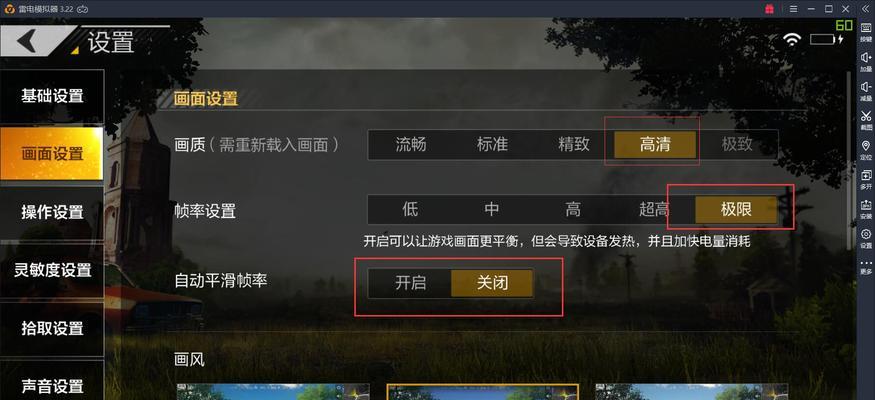
在开始游戏设置之前,我们首先要确认自己的电脑系统和硬件是否达到绝地求生的最低配置要求。最低配置要求主要包括以下几个方面:
操作系统:Windows7/8/1064bit
处理器:IntelCorei54430或AMDFX6300
内存:8GBRAM
显卡:NVIDIAGeForceGTX9602GB或AMDRadeonR73702GB
DirectX版本:11
网络:宽带互联网连接
存储空间:需要30GB的可用空间
如果电脑配置低于此标准,那么即便优化设置也很难保障游戏的流畅运行。
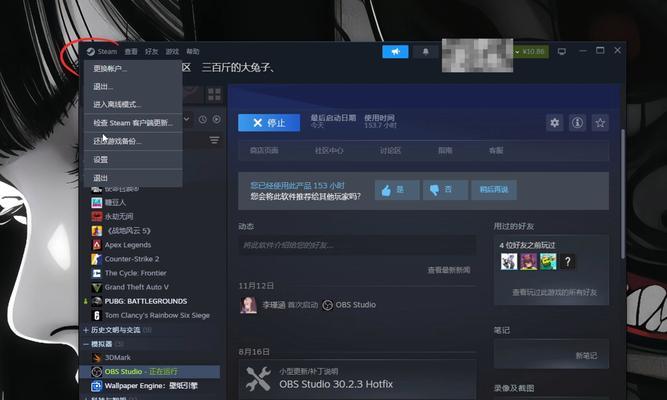
1.图像设置调整
分辨率:降低游戏内分辨率可以减少图形处理的负担,建议将分辨率设置为比桌面分辨率低一级的选项。
纹理质量:降低纹理质量可以减少显存的使用,您可以先从“高”逐渐调低至“中”或“低”。
视距:尽量选择“中”视距,以平衡画面效果和性能表现。
阴影质量:阴影是较耗资源的部分,推荐将阴影质量调至“低”或“关闭”。
抗锯齿:调整抗锯齿可以提升视觉效果,但也会消耗较多GPU资源,建议使用MSAA或FXAA,并降低其等级。
2.其他视觉效果设置
后期处理效果:关闭或降低后期处理效果,如景深效果、动态模糊等,能够减轻GPU负担。
树木细节:减少树木细节,提高游戏帧数。
3.系统优先级
将绝地求生游戏设置为最高优先级,可以在操作系统的任务管理器中找到,具体方法如下:
1.打开“任务管理器”(可以使用快捷键`Ctrl+Shift+Esc`)。
2.在“进程”中找到“PUBG.exe”。
3.点击右键选择“设置优先级”并选择“高”。
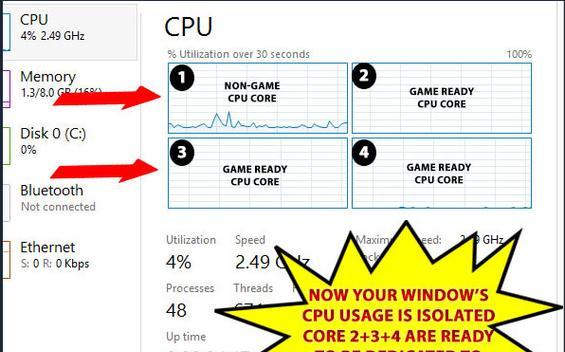
确保你的显卡驱动程序为最新版。过时的驱动程序会减少兼容性和性能优化,可通过显卡的官方网站下载最新的驱动程序。
1.关闭后台程序
在玩游戏之前,关闭不必要的后台程序和启动项,避免这些程序占用系统资源。
2.虚拟内存设置
适当增加虚拟内存可以缓解物理内存不足的情况,具体步骤如下:
1.右键点击“我的电脑”选择“属性”。
2.选择“高级系统设置”,然后点击“性能”下的“设置”按钮。
3.在“性能选项”中切换到“高级”标签页。
4.点击“虚拟内存”下的“更改”按钮,然后选择“自定义大小”,设置合适的数值(建议初始大小为物理内存的1.5倍,最大值为2.5倍)。
3.系统更新与清理
定期更新Windows系统,并使用系统自带的磁盘清理工具或第三方软件清理系统垃圾,保持系统运行效率。
网络质量检测:使用绝地求生内置的网络质量测试工具,选择最佳服务器。
使用有线连接:如果条件允许,尽量使用有线网络,比无线网络更稳定。
综上所述,绝地求生流畅运行的设置方法包括了对游戏内图像设置的优化、系统和显卡驱动的升级更新、系统资源的合理分配和网络连接的稳定性提升。通过这些步骤的逐一实施,玩家可以在一定程度上改善游戏性能,享受更佳的游戏体验。然而,提升硬件配置仍然是最根本的解决办法,适时的硬件升级对于追求极致游戏流畅体验的玩家是不可忽视的。
标签: 绝地求生
版权声明:本文内容由互联网用户自发贡献,该文观点仅代表作者本人。本站仅提供信息存储空间服务,不拥有所有权,不承担相关法律责任。如发现本站有涉嫌抄袭侵权/违法违规的内容, 请发送邮件至 3561739510@qq.com 举报,一经查实,本站将立刻删除。
相关文章

绝地求生作为一款全球流行的射击类游戏,对于玩家的操作技巧和设备设置有着极高的要求。枪神8P作为一款专业的游戏鼠标,备受绝地求生玩家的青睐。然而,如何正...
2025-07-09 10 绝地求生

《绝地求生》以其紧张刺激的生存射击体验,吸引了全球无数玩家。在这个游戏世界中,红绿军模式作为一款特殊的游戏模式,因其独特的团队对抗和战术布局而备受玩家...
2025-07-09 12 绝地求生

在《绝地求生》这款流行的战术射击游戏中,玩家经常会遇到需要快速穿越水域的场景。水中的移动速度通常比陆地上慢,而掌握一些游泳加速的技巧则可以帮助玩家更快...
2025-07-08 15 绝地求生

绝地求生(PlayerUnknown'sBattlegrounds,简称PUBG)作为一款风靡全球的战术竞技游戏,它以极高的自由度和竞技性吸引了数以万...
2025-07-08 17 绝地求生
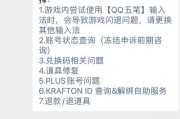
在享受《绝地求生》带来的刺激与快感时,突然遇到ID无法打开的情况,无疑会极大地影响游戏体验。本文将详细探讨造成这一问题的原因,并提供切实可行的解决方案...
2025-07-08 15 绝地求生

在《绝地求生》这款刺激的战术竞技游戏中,战壕是一大战略元素。合理地挖掘战壕不仅可以为你提供防御点,还能成为伏击敌人的绝佳场所。在游戏中的战壕工程挖掘有...
2025-07-08 15 绝地求生